-
Cómo bloquear un sitio web usando Firefox
-
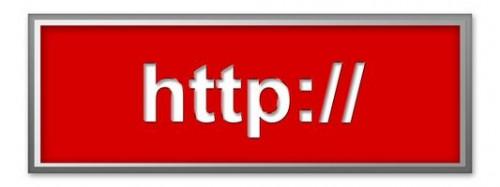
Los anfitriones de Internet los sitios web de todo tipo, incluyendo los sitios con contenido ilegal y adultos puede que desee bloquear en su navegador Firefox. Es posible que desee mantener a los niños o usuarios específicos tengan acceso a sitios de juegos particulares o páginas web de redes sociales también. Puede descargar el BlockSite libre o LeechBlock complementos de Firefox que le dan la capacidad de bloquear las páginas web de una lista se puede editar. BlockSite también elimina la posibilidad de hacer clic en los enlaces que conducen a la página web desde otras páginas web en Internet.Instrucciones
BlockSite Add-on
1 Descargar e instalar la BlockSite complemento del sitio web de complementos de Firefox.
2 Reinicie el navegador Firefox cuando se le solicite durante la instalación.
3 Haga clic en el menú "Herramientas" en el navegador Firefox y elegir la opción "Add-ons".
4 Encuentra "BlockSite" en la lista de complementos de Firefox y haga clic en el botón "Opciones". Esto abrirá el editor de preferencias BlockSite.
5 Haga clic en el botón "Añadir" en el editor de preferencias BlockSite.
6 Escriba la URL del sitio web que desea añadir y pulse el botón "OK". Ahora debería ver que el sitio web que aparece en el cuadro de etiqueta blanca "lista negra".
7 Repita este proceso para añadir tantos sitios web a la lista como sea necesario.
8 Marque la casilla junto a "Habilitar la autenticación" y escriba una contraseña en el cuadro de texto. Esto le permitirá proteger con contraseña las Preferencias BlockSite para que nadie más puede editar la lista de sitios bloqueados se crea.
9 Presione el botón "OK" una vez que haya terminado de realizar cambios en las preferencias BlockSite. Los sitios web que ha colocado en la lista ahora deben ser bloqueadas en su navegador Firefox.
LeechBlock Add-on
10 Descargar e instalar la LeechBlock complemento del sitio web de complementos de Firefox.
11 Reinicie el navegador Firefox cuando se le solicite durante la instalación.
12 Haga clic en el menú "Herramientas" en el navegador Firefox y elegir la opción "Add-ons".
13 Encuentra "LeechBlock" en la lista de complementos de Firefox y haga clic en el botón "Opciones". Esto abrirá el editor de opciones LeechBlock.
14 Escriba las direcciones URL de los sitios web que desea bloquear en el cuadro de texto correspondiente en la pestaña "Qué bloquear". Introduzca cada URL en una línea separada.
15 Vaya a la pestaña "Cuando al Bloque" y haga clic en los botones "All Day" y "todos los días".
dieciséis Vaya a la pestaña "Cómo bloquear" y coloque una marca de verificación junto a "páginas bloquear activamente en esos sitios una vez que se introduce periodo de tiempo o límite de tiempo excedido."
17 Presione el botón "OK" para guardar la configuración y bloquear los sitios web que aparecen en el navegador Firefox.
